当IE浏览器打开时意外跳转至其他浏览器,这表明您的系统设置已被非法修改。常见原因包括安装了捆绑软件的免费应用、点击了恶意链接或感染了广告软件。这些程序会在后台悄悄调整浏览器默认值,而用户往往难以察觉。解决前,建议先确认问题是否普遍存在:关闭所有程序后重新启动电脑,再次尝试打开IE。如果问题依旧,请立即进入安全模式运行杀毒软件进行全面扫描,以排除病毒干扰。本指南基于Windows 10系统设计,但核心步骤也适用于其他版本。
恢复IE浏览器默认启动的详细步骤:
首先,在您的Windows 10桌面左下角区域定位搜索图标,该图标通常呈现为放大镜形状,位于任务栏起始位置。轻点该图标后,系统将激活搜索功能,为后续操作铺平道路。这一步骤旨在快速访问系统设置,避免通过复杂菜单导航,从而节省时间并提高效率。
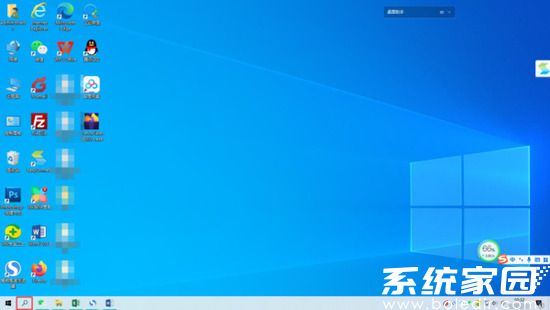
接下来,在弹出的搜索框中准确输入关键词【IE选项】。输入完毕后,右侧窗口会立即显示相关结果,您需直接点击【打开】按钮,或简便地按下键盘上的回车键确认执行。此操作会直接调用Internet Explorer的配置界面,确保您无需手动浏览控制面板,大大简化了流程。
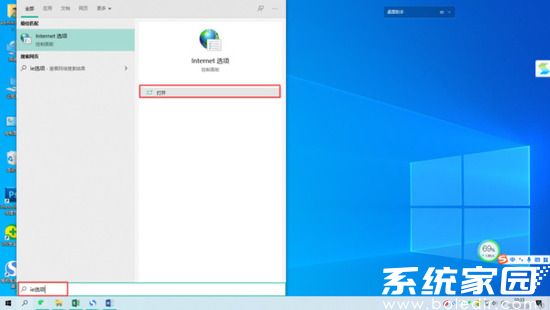
随后,系统将弹出【Internet选项】窗口,该窗口包含了多个配置选项卡。在顶部导航栏中定位并单击【高级】选项卡,进入高级设置区域。这里是IE的核心控制中心,允许用户调整深层参数。务必仔细操作,避免误改其他选项,以免引发额外问题。
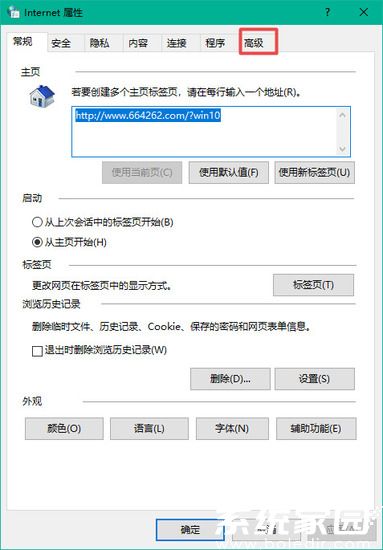
进入高级选项卡后,向下滚动至【设置】栏目,找到其中的【浏览】子项。在浏览选项下方,仔细检查【启用第三方浏览器扩展】功能是否被勾选。这一设置允许外部插件介入浏览器行为,但恶意软件常利用它强制重定向启动过程。确认位置后,准备进行关键调整。
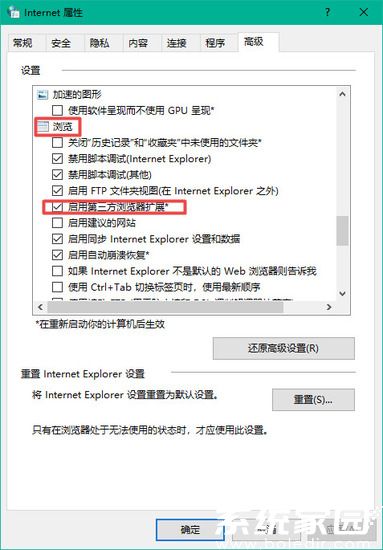
紧接着,取消【启用第三方浏览器扩展】前的勾选状态。此操作会禁用所有非官方扩展,切断恶意软件的干预路径。完成取消后,务必点击窗口底部的【应用】按钮保存变更,然后点击【确定】按钮关闭窗口。这一步骤至关重要,它能有效隔离外部干扰,恢复IE的纯净运行环境。
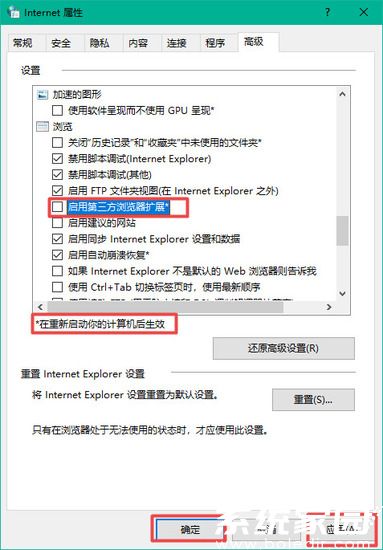
最后,重新启动计算机以应用所有更改。待系统加载完毕后,再次双击IE浏览器图标进行测试。正常情况下,浏览器应顺利打开,不再跳转至其他程序。如果问题仍未解决,建议重复上述步骤确认设置无误,并考虑重置IE默认值或联系技术支持。为预防未来复发,定期更新系统补丁、避免下载不明来源软件,并使用可靠的安全工具进行防护,能显著降低风险。
通过以上方法,绝大多数用户都能成功恢复IE浏览器的正常启动功能。整个过程强调系统安全性和操作便捷性,确保即使非技术用户也能轻松执行。IE作为兼容性标杆,维护其稳定性对特定用户群至关重要。如果您在操作中遇到其他疑问,如设置保存失败或浏览器响应异常,可尝试创建新用户账户测试或查阅官方文档获取进一步支持。记住,及时处理此类问题能保护您的隐私和数据安全,让数字体验更加流畅无忧。

